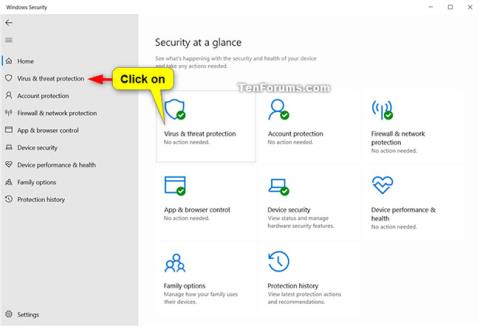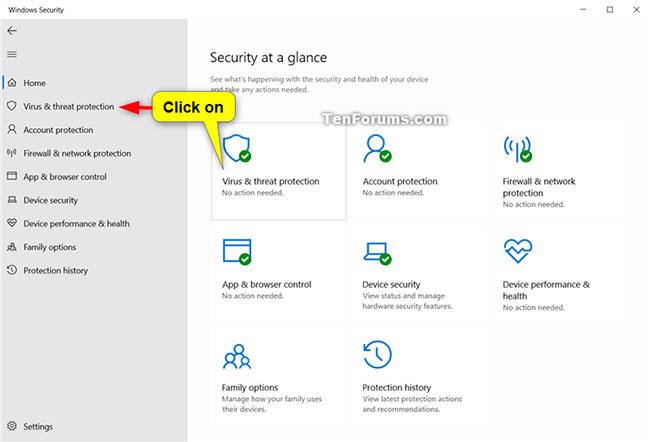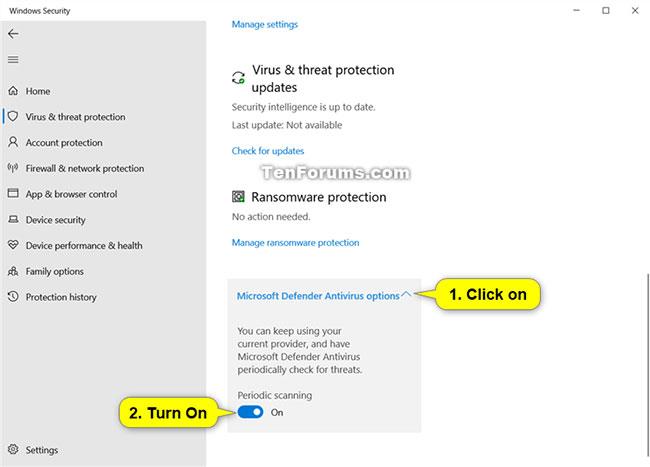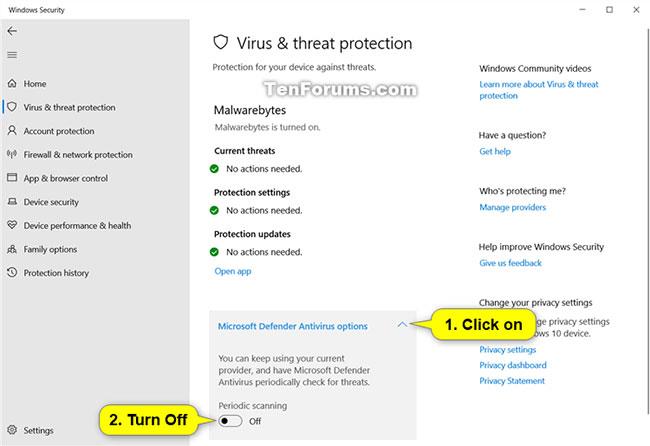Från och med Windows 10 build 14352 inkluderades en ny säkerhetsinställning som heter Begränsad periodisk skanning.
Vad är begränsad periodisk skanning?
Begränsad periodisk genomsökning är en ny säkerhetsinställning som du kan välja att aktivera om du använder ett annat antivirusprogram än Microsoft Defender. Den här inställningen kan ge en ytterligare försvarslinje för att skanna och upptäcka skadlig programvara på enheten. Varje månad upptäcker Microsofts verktyg för borttagning av skadlig programvara (verktyg för borttagning av skadlig programvara) skadlig programvara på 1 till 2 miljoner enheter, även enheter som kör andra antivirusprogram.
När det är aktiverat använder Windows 10 Microsoft Defender-skanningsmotorn för att regelbundet skanna din dator efter hot och sedan hantera dem. Dessa periodiska skanningar kommer att använda automatiskt underhåll för att säkerställa att systemet väljer den optimala tiden, baserat på minimal påverkan på användaren, PC-prestanda och energieffektivitet, eller så kan kunderna schemalägga dessa skanningar. Begränsad periodisk genomsökning är avsedd att tillhandahålla en ytterligare försvarslinje till realtidsskyddet av ditt befintliga antivirusprogram.
När Windows 10 Begränsad periodisk skanning är aktiverad, och även om du inte använder Microsoft Defender för realtidsskydd, kommer Microsoft Defender-användargränssnittet och Historik -fliken att låta dig se eventuella ytterligare hot som har upptäckts.
När ett hot upptäcks meddelar Microsoft Defender dig med ett Windows 10-meddelande. I de flesta fall vidtar Windows Defender också automatiskt åtgärder mot hotet. Genom att klicka på meddelandet öppnas Microsoft Defender, där du kan granska ytterligare hot som har hittats och åtgärder vidtas automatiskt.
Genom att klicka på meddelandet kommer du till Windows Security, där ytterligare åtgärder (om det behövs) kan vidtas och tillämpas.
Den här guiden visar hur du aktiverar eller inaktiverar periodisk genomsökning med Microsoft Defender Antivirus när du har ett antivirusprogram från tredje part installerat i Windows 10.
Obs! Du måste vara inloggad som administratör för att aktivera eller inaktivera funktionen för begränsad periodisk skanning.
Aktivera/inaktivera funktionen för periodisk skanning i Windows 10
Här är hur:
1. Öppna Windows Säkerhet och klicka på ikonen Virus- och hotskydd .
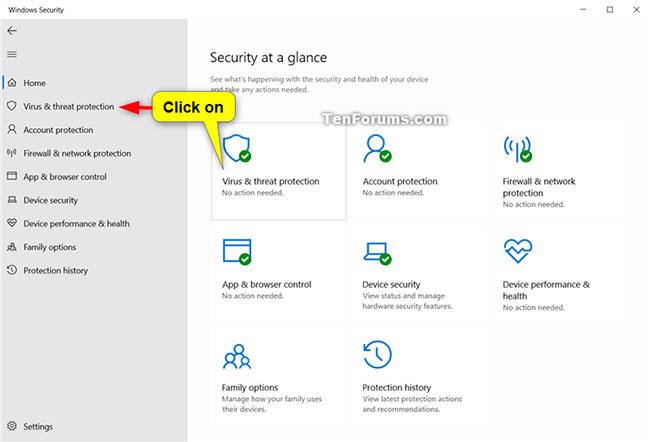
Klicka på ikonen Virus- och hotskydd
2. Klicka på alternativet Microsoft Defender Antivirus för att expandera det och aktivera eller inaktivera (standard) alternativet Periodisk genomsökning beroende på vad du vill göra.
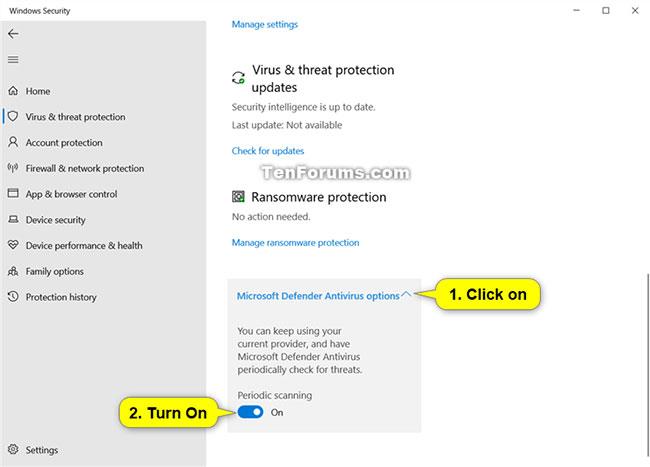
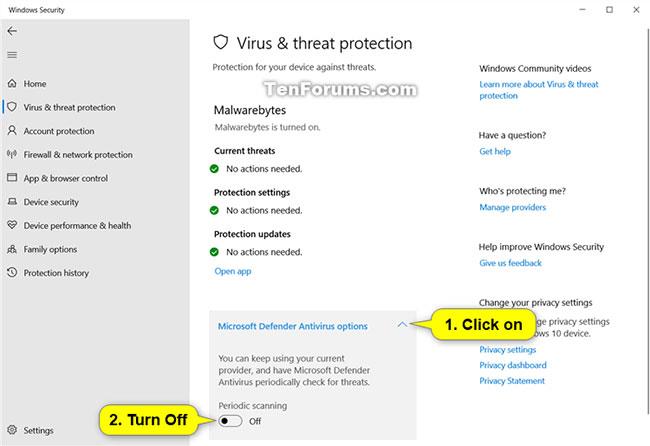
3. Om du uppmanas av UAC klickar du på Ja för att godkänna.
4. Nu kan du stänga Windows Defender Security Center om du vill.
Lycka till!
Se några fler artiklar nedan: